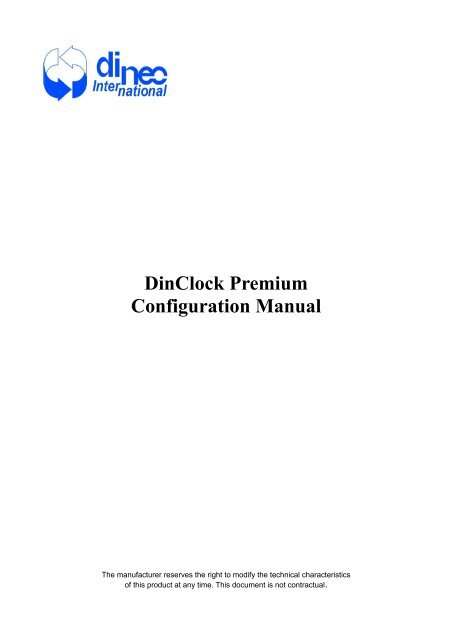DinClock Premium Configuration Manual
DinClock Premium Configuration Manual
DinClock Premium Configuration Manual
You also want an ePaper? Increase the reach of your titles
YUMPU automatically turns print PDFs into web optimized ePapers that Google loves.
<strong>DinClock</strong> <strong>Premium</strong><br />
<strong>Configuration</strong> <strong>Manual</strong><br />
The manufacturer reserves the right to modify the technical characteristics<br />
of this product at any time. This document is not contractual.
1. Udformningen af <strong>DinClock</strong> <strong>Premium</strong><br />
<strong>DinClock</strong> <strong>Premium</strong> er et fleksibelt system, der går fra det enkle kontrol af fremmøde<br />
tid til den komplette styring af tid i henhold til visse standarder. Det er sammensat af<br />
moduler, der skal kontrolleres, at administrator vil aktivere efter behov selskab.<br />
Hvert modul stiller midler til rådighed for administrator, såsom dag-typer,<br />
felter, der skal indtastes, tællere osv.<br />
Visse moduler er afhængige af hinanden, andre er uforenelige. En sammenfattende tabel findes i<br />
tillæg. Sikkerhedsindstilinger forhindrer at man kan deaktivere et modul, hvis dage er brugt<br />
for en bruger.<br />
2. Time management: grundlæggende principper<br />
<strong>DinClock</strong> <strong>Premium</strong> time management system fungerer i henhold til visse principper.<br />
Dens primære funktion er at vise tiden for brugerens tilstedeværelse.<br />
For at hjælpe personalechefen i hans arbejde, tjekker systemet, om tilstedeværelsen af brugeren er<br />
normal eller ej. Dette, vil være baseret på en reference: brugerens tidsplan.<br />
Skemaet er den normale tidsplan for brugeren over en komplet uge. Det fastslås, hvilke der<br />
er arbejdsdage og fraværsdage (weekend). Der er derfor sammensat 7 standard dage.<br />
Standard dagen fastsættes af referencer for så vidt angår timer til stede. Det består af én eller<br />
flere tidsintervaller, der er afgørende, hvis brugeren ikke behøver, kan eller skal være til stede på<br />
dette tidspunkt af dagen.<br />
Hver bruger har en dagsorden, hvor han kan visualisere sin tidsplan over et år, dvs. hans normale<br />
dags tilstedeværelse, weekend, fridage, fraværsdage osv.
3. Brug af programmet<br />
Når <strong>DinClock</strong> <strong>Premium</strong> er installeret, kan du konfigurere softwaren fra din<br />
arbejdsstation via din webbrowser.<br />
Når din web browser viser <strong>DinClock</strong> banner siden, skal du oprette forbindelse til session<br />
administrator med standard login og password: admin; admin.<br />
Når forbindelsen er etableret, kommer du ind på "Status" siden, som viser den aktuelle situation for<br />
brugere, der lige er logget ind.<br />
3,1. Navigation i hovedmenuen<br />
Øverst på siden finder du en navigationsmenu, der består af 6 positioner og funktioner.<br />
Ved at køre musen over dem, vil du se de undermenuer de indeholder. Hvis du vil låse en<br />
undermenu, skal du klikke på navnet på overskriften.
3.1.1. Personale<br />
Medarbejdere giver dig adgang til en liste over brugere, eller med andre ord, en liste over<br />
personale. Som standard, er det kun administratorer, der er listet der. Fra denne side kan du:<br />
– Vis komplet liste over personale sorteres efter navn, fornavn eller medarbejder<br />
nummer.<br />
– Vis listen gruppe brugere i henhold til deres kategori af stueur i, bygning,<br />
kategorier eller spaltning.<br />
– Opret en ny bruger.<br />
Udvælgelse gør det muligt at vælge flere brugere eller en brugergruppe, for at foretage ændringer af<br />
fælles data.<br />
Tilstedeværelse giver dig mulighed for at kontrollere tilstedeværelse eller fravær for brugerne på<br />
nuværende tidspunkt.<br />
Brugerne er grupperet efter kategorier, for at give et samlet billede af arbejdstimer, f.eks.<br />
Ved at klikke på navnet på en bruger, får du adgang til hans dagsorden, og således kan du<br />
visualisere hans tidsplan.<br />
3.1.2. Brugernavn<br />
Denne post er forsynet med navnet på den bruger der er valgt i listen af personale.<br />
Agenda gør det muligt at konsultere hans egen dagsorden og visualisere hans tidsplan.
Data indeholder alle hans personlige oplysninger, og information der anvendes til driften af<br />
systemet. Administratoren skal udfylde dette kort for hver enkelt bruger. Den består af 4 faneblade:<br />
– "Generelt" fanebladet indeholder, som navnet antyder, generelle data for brugeren.<br />
– "Tids"fanen omfatter oplysninger der er nødvendige for driften af systemet. Indholdet af<br />
dette faneblad varierer efter modulernes aktivitet, det er grunden til at man anbefales at<br />
konfigurere systemet inden brugerne lægges ind.<br />
– "Rettigheder" fanen bruges til at tildele et login og et password til brugeren, det gør det også<br />
muligt at definere deres rolle og dermed deres rettigheder til time management systemet.<br />
– "Clocking enheder" fanen informerer om godkendt.?????<br />
Status er den side, som brugeren ankommer til, når han er logget på. Her vises brugerens<br />
nuværende situation ved hjælp af tids registrering.<br />
3.1.3. Rapporter<br />
Denne post indeholder en liste over rapport modeller, som en administrator kan skabe.
3.1.4. Opsætning<br />
Denne post indeholder alle de elementer, der gør det muligt at konfigurere systemet.<br />
Grupper gør det muligt at definere de forskellige grupper, kategorier, opbygning af medlemskab<br />
for brugerne. Hvis du vil oprette nye, skal du klikke på + ved den type gruppe, der skal oprettes.<br />
Skemaer indeholder de skemaer der er defineret i systemet og gør det muligt at lave nye.<br />
Dags Typer indeholder de typer af dage der er defineret i systemet og gør det muligt at lave nye.<br />
Time Slots indeholder forskellige tidspunkters strande der er defineret i systemet og gør det muligt<br />
at lave nye.<br />
Tællere indeholder alle skranker, kumulative tællere, regler, input felter, defineret og anvendt af<br />
systemet til beregning af arbejdstid. Dette underområde gør det også muligt at få adgang til setupmoduler<br />
til konfigurering af systemet.<br />
Valg indeholder de forskellige system konfigurationsmuligheder.<br />
3.1.5. Private<br />
Denne funktion som er forbeholdt den personlige samling af administratore gør det muligt at<br />
vise menuen i bruger mode. Administratoren kan bruge det hver dag til at konsultere kun hans egen<br />
situation. Hvis du vil skifte tilbage til administrations mode, skal du blot klikke på administrations<br />
knappen i menuen.<br />
3.1.6. Log<br />
Denne funktion gør det muligt at logge ud af systemet.
4,4. Initiativer til at indstille systemet<br />
4,1. Aktivér et modul<br />
Hvis du vil aktivere et modul, skal du markere det. Listen over moduler er tilgængelige i "Setup /<br />
Tællere", hvis programmet er i avanceret tilstand, hvis ikke du klikke på "Avanceret". Når i<br />
avanceret tilstand.<br />
"Moduler" knappen vises nederst på knapperne til venstre. Under opsætningen, vil vi anbefale at<br />
markere feltet "Stay on this mode".<br />
4,2. Genberegn<br />
Under opsætningen, kan du indtaste testdata. For troværdigheden af dine resultater i forhold<br />
til denne test, skal du opdatere beregningerne, når du ændrer parametre. For at gøre dette,<br />
Klik på "genberegn" knappen, som er i "Dags tællere" panelet. Hvis parameterens ændring<br />
formodes at påvirke flere dage, genberegn på den ældst mulige, således at der tages hensyn til<br />
ændringer i begyndelsen af perioden.
4,3. Ændre type af en dag<br />
Som administrator kan du ændre hvilken dag der er defineret for en dag. Vælg den person i<br />
listen og gå til deres dagsorden. Klik på den dato, hvor dagstypen skal ændres, og siden for dagen<br />
vises.<br />
En farvet firkant viser symbol for dagstypen ved siden af navnet på samme dag.<br />
Klik på dette navn, og et panel vises: drop-down liste viser, hvilke kategorier der er af dage. Vælg<br />
den ønskede kategori og andre farvede firkanter vises.<br />
For at tildele den ene af dem til den dag, vælg den og klik derefter på anvend. Hvis den ønskede<br />
type af dagen ikke vises, kontroller at det modul der indeholder det er korrekt aktiveret.<br />
4,4. Rediger eller tildel en halv dag<br />
På visse datoer i en brugers dagsorden, er du nødt til at korrigere data manuelt eller tildele en<br />
halv dags fravær. Dette gøres fra siden for den pågældende dag. Vælg personen på listen og gå til<br />
deres dagsorden. Vælg en dato for hvor redigeringen skal finde sted, siden for dagen vil nu blive<br />
vist.
4.4.1. Korrigering af urets aktioner<br />
Hvis du vil tilføje eller rette urets aktioner, klik på + på "Clock Stamps" panelet.<br />
Du ankommer til en ny side, hvor det er muligt at tilføje en ur registrering. Indtast den korrekte tid<br />
(ex: 08:00), angive, om det drejer sig om en pegende af ind-eller udrejse, og bekræft ved at klikke<br />
på OK. Du kan ændre en ur registrering, klik ovenfor og vælg edit.<br />
4.4.2. Andre korrektioner og halve dage<br />
For andre korrektioner, klik på * på "Daglige Tællere" panelet, og marker afkrydsningsfeltet eller<br />
indtast korrektionens parametre. Hvis den ønskede korrektion ikke vises i de mulige valg,<br />
kontroller, at det modul, der indeholder det, er korrekt aktiveret.<br />
Denne side indeholder en oversigt over alle de ændringer, der foretages for denne dato.
5. Udvælgelse af de rigtige moduler<br />
5,1. Beregning af arbejdstimer<br />
Mindst et af modulerne 000a-sprog: Fransk, 000B-Language: Hollandsk ... 000ELanguage<br />
: Engelsk skal være aktiveret. De beregner den officielle tid i fremmøde af medarbejder. Disse<br />
oplysninger kaldes "Lovligt leverede timer" og vises inden for det daglige tæller panel.<br />
"Detaljer" knappen på dette panel gør det muligt at<br />
vise detaljer i deltagerlistens tid arrangeret af<br />
forskellige tællere for dagen. Samtiddig vises af<br />
"Detaljer" knappen, "samlede bettigede timer"<br />
svarende til det reelle deltagelses tidspunkt for<br />
brugeren i tidsrummet, perioder med godkendt<br />
tilstedeværelse og deres timer med begrundet<br />
fravær.<br />
Modulet 020 – Tid for levering i skemaer omfatter den tid, der skal arbejdes den pågældende dag,<br />
og viser det i status som "Timer at give".<br />
For at bestemme tid til at begrunde i timer for ferie, sygdom osv. vil systemet altid henvise til den<br />
tid der er defineret i den oprindelige tidsplan. Den oprindelige tidsplan er tidsplanen gældende på<br />
det tidspunkt, hvor dagsordenen for den pågældende person, genereres.<br />
Modulet 030 – Tid for levering i formularen, omfatter de brugte timer af "timer til at give" for<br />
dagen. Du skal tilføje arbejdstiden i referatet af brugere, således at modulet fungerer. For brugere,<br />
hvis reference arbejdstid altid følger tidsplanen, skal du markere feltet "Overvej tidspunktet du har<br />
lagt ind under den typiske dag: "JA", på deres reference.
Fra det øjeblik, hvor du ønsker at se flere oplysninger end de officielle arbejdstider for brugeren,<br />
skal du aktivere en af disse to moduler. På samme måde, hvis du ønsker at eksportere data for et<br />
socialt sekretariat eller lønningslisten skal softwaren for en af de to moduler, være aktiveret.<br />
Modulet 040-bestemmelse af daglig begrænsning gør det muligt at indtaste, i en brugers<br />
optagelse, en maksimal tid i timer eller procent. De "samlede berettigede antal timer" vil aldrig<br />
overstige denne "Maksimale daglige arbejdstid", selv om forekomsten bliver længere. I dette<br />
tilfælde advarer systemet om at "bestemmelsen er afkortet: (timer til stede) -> (maksimale daglige<br />
arbejdstid) ".<br />
Advarsel: systemet, hinder ikke i at begrænse antallet af udførte arbejdstimer til en tid, mindre end<br />
de berettigede timer.<br />
5,2. Frokost tid / middagspausen<br />
<strong>DinClock</strong> <strong>Premium</strong> indeholder to moduler til at styre middagspausen. Middagspausen gælder kun<br />
for arbejdsdage / dage for tilstedeværelse, hvor mindst en ur registrering finder sted, den vil ikke<br />
acceptere korrektioner, lavet bagefter (tilsætning af timer). Middagspausen gælder heller ikke på<br />
kontraktlige dage.<br />
Modulet 050-Frokostpause fratrækker den mindste pause tid fra "samlede berettigede timer",<br />
undtagen når en middagspause mindst svarer til den minimum pausetid der er " taget", med<br />
andre ord, hvis brugeren forlader (logger ud) under "Frokostpausen" er pausetiden for en periode<br />
længere end den minimale middagspause tid, er det så tid "taget", som er fratrukket.<br />
Hvis middagspausen er taget uden for dette tidsrum, er det trukket ud over den tid, der<br />
allerede er fratrukket middagspausen. Hvis der ikke er arbejde morgen eller eftermiddag, finder<br />
middagspausen selvfølgelig ikke sted.<br />
Modulet 055-frokosttid straf er designet til at kræve, at brugerne skal "logge" en middagspause.<br />
Hvis der ikke logget ud i perioden af "Frokostpause" modulet fratrækkes en straf tid (defineret i<br />
brugerens optagelser) i "Bekræftede samlede timer" ud til et minimum af middagspausen. Systemet<br />
vil vise "Middags tid straf: (straf tid defineret i brugerens optagelse) "i oplysningerne for dagen.
5,3. Fleksible skemaer, Bonus og Overarbejde<br />
5.3.1. Styring af flekstid / Bonus<br />
Modulerne 060x - Flekstiden - Boni ... har til formål at bidrage til forvaltningen af<br />
arbejde inden for rammerne af fleksible skemaer. Disse moduler udføre præcis det samme<br />
beregninger, det er derfor, det er nødvendigt at vælge én og kun én af disse to moduler. Det der<br />
adskiller dem, er opfattelsen af resultatet af beregningen af bonussen.<br />
060B-Flekstiden-Boni (inddrivelse) viser temp "Tilføjet til Boni - flekstid" til<br />
dag eller time "Fjernet til Boni - flekstid" for dagen, begge i form af positive numre. Et adskiller<br />
bonus tilføjet, fra bonus frattrukket i ordlyden i resultatet linjen.<br />
060A-Flekstiden-Boni (+/-) viser et resultat, nemlig "Boni (+/-)" for dagen.<br />
Bemærk: når du arbejder med "Flekstiden-Boni", den "Legalt leverede timer" er tvunget i orden<br />
altid lig med timer, der skal bekræftes. Således at brugeren styrer sin arbejdstid ugentligt eller<br />
månedlige uden hans arbejdstid officielt er svingende fra dag til dag og ikke unødigt komplicerer<br />
beregningen af lønningerne.
Når en af disse moduler er markeret er det muligt at definere visse parametre i posten for hver<br />
bruger:<br />
- Boni - (flekstid) maksimale daglige: tid i timer<br />
- Boni - (flekstid) månedlige: tid i timer<br />
- Boni - (flekstid) minimum månedligt: tid i timer<br />
- Varighed halv dag orlov (timer): tid i timer<br />
- Administrer boni og flekstid: ja / nej<br />
Administrer boni og flekstid: ja / nej gør det muligt at afgøre, om bonussen skal<br />
forvaltes for denne bruger eller ej. Hvis nej, er valgt, vil bonus ikke tælle for brugeren. Hvis<br />
ja er valgt, vil brugeren kunne høre hans bonus balance. Den "Overarbejde ikke godkendt "og"<br />
Missing timer "så bliver henholdsvis timer" Tilføjet til Boni - flekstid "og " Fjernede til Boni -<br />
flekstid" eller en positiv og negativ " Boni af dagen ".<br />
Boni - (flekstid) den maksimale daglige og Boni - (flekstid) maksimal månedlig gør det muligt<br />
at begrænse bonus tiden taget i betragtning af systemet. Hvis bonus er højere end<br />
maksimum, vil den være trimmet. Hvis den maksimale stadig er sat til 0, vil bonus ballancen for<br />
brugeren enten blive 0 eller negativ.<br />
Boni - (flekstid) månedlige minimumsbeløb gør det muligt at pålægge en minimum bonus tid på<br />
brugeren, hvis dette minimum ikke er overholdt ved udgangen af den måned, vil systemet angive en<br />
anomali.<br />
Varighed halv dag forlader gør det muligt at definere varigheden af en halv dag af ferie timer.<br />
5.3.2. Administrerende overarbejde<br />
Modulet 070-Ekstra timer gør det muligt at styre eller ej, at betragte som betalt eller ej,<br />
overarbejde for hver bruger. Når modulet er blevet kontrolleret, kan man definere nogle parametre<br />
i registeret for hver bruger.
Hvis mulighederne Automatisk overarbejde og Betalt overarbejde begge er indstillet til NO,<br />
fungerer systemet som om modulet ikke var aktiveret for alle brugere, for hvem disse muligheder er<br />
svaret indstillet til NO.<br />
Hvis kun muligheden Betalt overarbejde er indstillet til YES, fungerer systemet så det ikke tager<br />
højde for dette valg.<br />
Hvis kun muligheden Automatisk overarbejde er indstillet til YES, mener systemet, at de timer<br />
arbejdede i "Tilstædeværelse for overarbejde" perioden ikke betales som overarbejde. Disse<br />
oplysninger er kun til stede som en indikation.<br />
Hvis muligheden Automatisk overarbejde og Betalt overarbejde er begge indstillet til JA: systemet<br />
officielt tæller antallet af udførte arbejdstimer "Tilstedeværelse ved overarbejde" tidsperiode som<br />
betalt overarbejde.<br />
Ved at klikke på * i "Daglige tællere" panelet, har administratoren adgang til "Timer Rettelse"<br />
siden. På denne side er det muligt at tilføje betalt overarbejde, hvis overarbejdsmodulet er aktiveret.<br />
NB: de timer der således er tilført absorbere eventuel bonus i dag.<br />
5,4. Totaler<br />
Modulet 500-Weekly alt begrundet timer tilføjer "berettigede samlede timer" for ugen. Udover<br />
den daglige balance, viser det løn, som de dagen før lukningen. Det begynder igen på nul på<br />
morgenen den første dag i ugen.
Modulet 520-Alle ugentlige lovlige timer tæller den ugentlige samlede lovlige timer, med<br />
andre ord "Legalt leverede timer" og timer for ferie, sygdom, osv. samt saldoen for dagen, viser den<br />
løn, som de dagen før lukningen. Det starter igen på nul om morgenen den første dag i ugen.<br />
Modulet 510-Alle månedlig begrundede timer tilføjer "lovligt samlede timer" for måneden. Ud<br />
over opgørelsen for dagen, viser det løn, som dagen før lukningen.<br />
Det starter igen på nul om morgenen den første dag i måneden.<br />
Modulet 530-Alle månedlig lovlige timer beregner den månedlige mængde af standard gange, med<br />
andre ord "Legal leverede timer" og timer af ferie, sygdom mv.<br />
Udover balancen i dag, vises lønnen, som dagen før lukningen. Det begynder igen til nul morgenen<br />
den første dag i måneden.<br />
5.5.Correction af arbejdstimer<br />
5.5.1. Afrunding til straf<br />
Modulet 600-Afrundet på input-output timer gør det muligt at runde de timer ankomst og start så<br />
brugeren er straffet for en forventet afgang eller en forsinkelse af en få minuter. Så, at ændringen er<br />
effektivt efter aktivering af modulet, er det nødvendigt at kontrollere "Afrundet for penality: Yes" i<br />
referatet af brugere, for hvem det er nødvendigt at registrere døgnet rundt. Modulet runder logging<br />
aktioner på denne måde:<br />
- I tilfælde af ankomst et par minutter efter timen planlagte en straf af femten minut gælder "Lovligt<br />
samlede timer".<br />
- I tilfælde af at forlade et par minutter før timen planlagte en straf af femten minut gælder "Lovligt<br />
samlede timer".<br />
5.5.2. Tilføjelse eller fradrag timer<br />
Det er muligt for administratoren manuelt at foretage korrektioner til status for arbejdende brugere.<br />
Disse korrektioner er tilgængelige ved at klikke på "Daglige tællere" panelet, hvis de nødvendige<br />
moduler er aktiveret. Klik på "OK" for at bekræfte ændringen. Systemet viser ændringen i den<br />
daglige tæller.<br />
Modulet 015-tilføjelse manual arbejdstimer gør det muligt at tilføje timer (Eksempel: hh: mm)<br />
arbejde. Disse timer i feltet "Lovligt samlede timer" og er fordelt mellem de såkaldte Legal<br />
leverede timer "og" Boni ", hvis de timer, der skal bekræftes er overskredet. Hvis der med<br />
tilføjelsen, at de timer, der skal bekræftes, ikke er nået, vil systemet tælle manglende timer eller<br />
trækker fra bonus balance, hvis dette er lykkedes.<br />
Hvis du vil tilføje overarbejde, er det nødvendigt for modulet 070-Extra hours at blive aktiveret.<br />
De timer således tilført absorbere eventuel bonus i dag.<br />
Modulet 260-betalt fravær gør det muligt manuelt at tilføje timer for ubetalt fravær. De timer er<br />
lagt til "Lovligt samlede antal timer" og standard gange, men kaldes timers betalt fravær for at<br />
skelne dem fra "Legal leverede timer". Denne korrektion kan anvendes til at neutralisere en<br />
anomali.<br />
Modulet 300-Union Management gør det muligt at tilføje timer for fagforening uddannelse og<br />
fagforening arbejde. Disse timer er tilføjet til berettigede tid og standard gange, men kaldes "Union<br />
uddannelse (timer)" og "Unions mission (timer)" for at skelne dem fra "Juridisk leverede timer".
5,6. Ferie og fraværsdage<br />
Der findes forskellige typer af fravær eller fridage, fordelt mellem flere moduler i<br />
<strong>DinClock</strong> <strong>Premium</strong>. For at tildele en af dem, skal det tilsvarende modul blive aktiveret. Hvis en<br />
type af orlov eller fraværsdag er tildelt på dagsordenen for brugeren, modulet kan ikke længere<br />
være deaktiveret.<br />
For at ændre en normal dag til en fridag, skal du vælge en dag på dagsordenen for brugeren. I<br />
status for dagen, skal du klikke på navnet på den type af dagen og vælge det billede, der svarer til<br />
den fridag der skal tildeles. Tildelingen af en fridag begrunder timer i "bekræftet samlede<br />
timer ", disse timer er også officielt rapporteret som timer "Navn på fravær eller fridag".<br />
I <strong>Premium</strong>, kan du opdele fraværet eller fridage mellem flere kategorier efter deres driftstilstand.
5.6.1.Ferie eller blot tildelt dags fravær<br />
Denne kategori indeholder manglende eller fridage, som bare ændre typen af dagen.<br />
Systemet vil ikke vise en balance for nogen af dem. Det antal dage, der skal træffes<br />
kan begrænses lovligt.<br />
Ferie eller fraværsdage i denne kategori er afhængige af et modul med navnet:<br />
210-Barselsorlov<br />
220-Fædreorlov (3 første dage)<br />
225-Fædreorlov (7 sidste dage)<br />
230-Forældreorlov<br />
240-Tvungen familie ferie<br />
190-Ulønnet ferie<br />
Dette modul viser en afvejning af de samme: Antallet af feriedage uden løn taget af brugeren i løbet<br />
af året.<br />
250-Betalt familie begivenhed<br />
Dette modul sigter mod betaling dage, som en bruger har en ret (en række begrænset<br />
om året i henhold til lovgivningen) for at være fraværende af familiemæssige årsager.<br />
200-Venter dag<br />
Dette modul sigter på de dage af uberettigede fravær.<br />
100-Ferie<br />
Dette modul viser to typer af fraværsdage: "Ferie" og "Betalt ferie".<br />
De sigter mod Dage lukning af virksomheden (i henhold til sin kalender). Den<br />
"Holiday" type af dagen bruges som en indikation (ikke hensyn til timer, der holdes til det).<br />
280-Solisitations dag<br />
Dette modul sigter en dag er ansat af brugeren til at anvende officielt andre steder.<br />
090-Neutral dag<br />
At neutralisere en dag består at at forvandle den til en dag, hvor der ikke forventes arbejde. Det gør<br />
det muligt at undgå en skævhed på dagsordenen for den pågældende.
160A-Arbejdsulykker-1 enkelt type<br />
Ud over den type af dagen, skaber dette modul en "Afbrydelse af dagen for ulykken<br />
på arbejde "-feltet i " Time rettelse "side, der gør det muligt at gennemføre en afbrudt dag.<br />
160B uheld på arbejdspladsen, flere typer<br />
For at bruge denne dag, skal modulet "080-Type dage - arbejdstagere" være aktiveret.<br />
Ud over den type af dagen, skaber dette modul en "Afbrydelse af dagen for ulykken<br />
på arbejde "-feltet i" Time rettelse " side, der gør det muligt at gennemføre en<br />
afbrudt dag.<br />
Den kombinerer fire typer af dagen:<br />
- "Arbejdsulykker medarbejder"<br />
- "Arbejdsulykker håndværker 1. uge"<br />
- "Ulykke håndværker 1. måned"<br />
- "Syg > 1 måned".<br />
Sondringen mellem disse dage kan det være nødvendigt at overholde lovgivningen<br />
Hvis du bruger dette sidste modul til at styre dages fravær på grund af arbejdsulykker, får du<br />
ikke brug for modulet, 160A-Arbejdsulykker-1 enkelt type.<br />
150A-Sygdom - kun 1 type<br />
Ud over den type af dagen, skaber dette modul en "Afbrydelse af dagen ved sygdom<br />
(Timer) "feltet i" Time rettelse "side, der gør det muligt at gennemføre en afbrudt dag.<br />
150B-Sygdom - flere typer (vedrører arbejder brugere)<br />
For at bruge denne dag, modulet skal "080-Type dage - arbejdstagere" være aktiveret.<br />
Ud over den type af dagen, skaber dette modul en "Afbrydelse af dagen ved sygdom<br />
(Timer) "feltet i" Time rettelse "side, der gør det muligt at gennemføre en afbrudt dag.<br />
Den kombinerer fem typer dage:<br />
- "Syg medarbejder 1. måned"<br />
- "Syg 1. uge"<br />
- "Syg 2. uge"<br />
- "Syg håndværker 1. måned"<br />
- "Syg > 1 måned".<br />
Sondringen mellem disse dage kan det være nødvendigt at overholde lovgivningen.<br />
Hvis du bruger dette sidste modul til at styre dages fravær på grund af arbejdsulykker, du<br />
behøver ikke modulet 150A-Sygdom - kun 1 type.<br />
290-konvertering af selskabet<br />
Dette modul er beregnet til at begrunde et fravær på grund af uddannelse pålagt af selskabet.
5.6.2. Ferie eller fraværsdage med årlige beregning<br />
Denne kategori indeholder manglende eller fridage, som det er nødvendigt at definere en mængde i<br />
optagelsen for hver bruger. Brugeren vil kunne se saldoen, med andre ord, den tildelte mængde, der<br />
og de resterende skal træffes. Denne balance vil blive nulstillet ved begyndelsen af hver år. Hvis du<br />
vil bruge en af disse dage, skal du bare ændre typen af dagen.<br />
Ferie eller fraværsdage i denne kategori er afhængige af et modul med navnet:<br />
110-Årlig ferie.<br />
Når antallet af feriedage er registreret i brugerens record, skal du genberegne på den første dag i<br />
kalenderen for det indeværende år, således at balancen er re-initialiseret.<br />
120-Årlig ferie sidste år<br />
Ved udgangen af året, rydder den "årlige fravær" tællere og tilføjer denne balance til "Fravær sidste<br />
år". Den årlige ferie er genskabes normalt.<br />
Dette er også muligt med *
130-Anciennitet orlov<br />
Når antallet af feriedage er registreret i brugerens optagelse, skal du genberegne<br />
på den første dag i det indeværende år, således at balancen er re-initialiseret.<br />
140-Ungdom ferie<br />
Når antallet af feriedage er registreret i brugerens record, skal du genberegne<br />
på den første dag i det indeværende år, således at balancen er re-initialiseret.<br />
270-Uddannelse orlov<br />
Når antallet af feriedage er registreret i brugerens record, skal du genberegne<br />
på den første dag i det indeværende år, således at balancen er re-initialiseret.<br />
Ud over den type af dagen, skaber dette modul et felt i "Time rettelse" side, der gør det muligt at<br />
kontrollere de timer, der anvendes. Når en bruger benytter sin kredit tid på en del af dagen, angår<br />
ordningen balancen i timer "Timer at give" som "Manglende time "eller" Fjernede til Boni - flekstid<br />
"time eller en negativ bonus hvis der ikke er matchende arbejdstimer.<br />
5.6.3.Ferie eller fraværsdage i forbindelse med en aktion i "Timer Korrektion "<br />
Denne kategori viser en manglende eller fridage, som en handling kan eller skal foretages i<br />
"Time rettelse" side. Denne aktion består hovedsageligt af at markere et afkrydsningsfelt eller tilføje<br />
data (en antal timer eller dage i et felt). Når der udføres, saldi på denne ferie eller dage af<br />
fravær er opdateret. Hvis du vil bruge en af disse dage, bare ændre typen af dagen.<br />
Når en bruger anvender et af denne ferie eller fraværsdage for en del af dagen, mener systemet<br />
balancen i timen at retfærdiggøre som "Manglende timer" eller tid "Fjernet til Boni - flekstid "eller<br />
en negativ bonus, hvis der ikke er matchende arbejdstimer.
Den ferie eller fraværsdage i denne kategori, afhænger af et modul med navn:<br />
330-Time kredit orlov<br />
Dette modul gør det muligt at overføre manuelt fra bonus tid i retning af en kredit tid til at indhente<br />
"Lagring af tid kredit". Resten (Givet, taget, at tage) af besparelsen er synlig af brugeren, så han kan<br />
styre den ferie, han tager.<br />
Et andet "Time kredit gendannelse (Timer)" felt gør det muligt at anvende kreditvurderingernes tid<br />
anderledes end ved at aktivere den type af dagen.<br />
075-Ekstraordinære timer<br />
Dette modul gør det muligt manuelt at tilføje "arbejdstid". Balancen (Givet, taget, at tage) er synlig<br />
for brugeren, så han kan styre den ferie, han tager.<br />
Et andet "Extra bestemmelse gendannelse (Timer)" felt gør det muligt at tage de timer brugt<br />
anderledes end ved at aktivere den type af dagen.<br />
330-Time kredit orlov<br />
Dette modul gør det muligt direkte at tilføje timer fravær på grund af uddannelse. Nr. balance og<br />
ingen form for dagen er relateret til dette modul.<br />
195-Efterlad kompenserende hvileperioder<br />
Dette modul sigter mod kompenserende fridage (efter en ophobning af bonus for eksempel). Det<br />
gør det muligt at tilføje kompenserende hvileperioder (dag) manuelt. Balancen (Givet, taget, at tage)<br />
er synlig for brugeren, så han kan styre den ferie, han tager.<br />
180-Extra-juridisk orlov<br />
Dette modul gør det muligt at tilføje ekstra juridisk fridage manuelt. Balancen (Givet, taget, at tage)<br />
er synlig for brugeren, så han kan styre den ferie, han tager.<br />
120-Årlig ferie sidste år<br />
Dette modul gør det muligt for manuelt at tilføje dage "Tilsætning af sidste års fravær (Dage) ".<br />
Resten (Givet, taget, at tage) er synlig for brugeren, så han kan forvalte den ferie, han tager.<br />
Bemærk: tilføjelse er også muligt på kontoen for brugeren.<br />
105-På ferie for at komme sig
Dette modul gør det muligt at tilføje helligdage, der skal inddrives for en dag af typen "Ferie for at<br />
komme sig" eller ved tilføje dage i siden "Time rettelse".<br />
Resten (Givet, taget, at tage) er synlig for brugeren, så han kan styre ferie, han tager. For at tage en<br />
fridag, det er den dag af typen "Ferie for at komme sig", der skal tildeles.<br />
340-Blod donation fravær<br />
Når brugeren giver blod, skal du markere boksen "Blod donation denne dag", således at<br />
balance "Blod donation" er opdateret (endnu en fridag). Resten (Givet, taget, at tage) er synlig for<br />
brugeren, så han kan styre den ferie, han tager. For at tage en fridag, skal du tildele den type af<br />
dagen "Blod donation fravær".<br />
5.6.4. Halv dag af ferie eller fravær<br />
Flere af modulerne tidligere nævnt gav mulighed for en halv dag. For det første, "Varighed af halv<br />
fraværsdag" området skal være tilføjet i brugerens optagelse. Hvis du vil tildele en halv dags orlov<br />
eller fravær, klik på * for at få adgang til siden "Time rettelse" og marker feltet "½ Navn på fridag<br />
eller fravær".<br />
Når en bruger tager en halv dags ferie eller fravær finder systemet balancen i timer til bekræftigelse<br />
som "Manglende timer" eller tid "Fjernet til Boni - flekstid" eller negativ bonus hvis der ikke er<br />
matchende arbejdstimer.<br />
Modulerne, som gør en halv dags ferie eller fravær muligt, er som følger:
110-Årlig ferie<br />
120-Årlig ferie sidste år<br />
190-Ulønnet ferie<br />
130-Anciennitet orlov<br />
180-Extra-juridisk orlov<br />
140-Ungdom ferie<br />
060X-Flekstiden-Boni ...<br />
330-Time kredit orlov<br />
270-Uddannelse orlov<br />
22X-Fædreorlov ...<br />
230-Forældreorlov<br />
240-Familie tvungen ferie<br />
250-Betalt familie begivenhed<br />
105-Ferie til at komme sig<br />
075-Ekstraordinære timer<br />
195-Efterlad kompenserende hvileperioder<br />
280-Solisitations dag<br />
290-konvertering fra selskabet<br />
350-Hel ferie<br />
5.6.5. Modul indeholder flere ferie eller fraværsdage anvendt<br />
Modulet 350-Total ferie indeholder et udvalg af fravær eller fridage:<br />
- "Årlig ferie"<br />
- "Årlig ferie sidste år"<br />
- "Ferie til at komme sig"<br />
- "Ungdoms ferie"<br />
- "Extra-juridiske fridage"<br />
- "Kompenserende hviledag".<br />
Saldi (Givet, taget, at tage) af fridage kombineres under kun én overskrift "Total fravær".
5,7. Management elementer<br />
5.7.1. Advarsler eller anomalier<br />
Advarsler eller uregelmæssigheder er moduler, hvori administratorer kan finde de dage i brugerens<br />
dagsordenen, som måske skal have en korrektion. En dag med en skævhed vil have en rød eller sort<br />
ramme på dagsordenen. Den type anomali vil klart fremgå inde i "Uregelmæssigheder /<br />
informationer" rammen. Hver af disse moduler er designet til at detektere en specifik type anomali.<br />
Modulet 710-Anomaly ulige antal point markerer de dage, hvor brugeren har glemt at logge ind<br />
eller ud.<br />
Modulet 720-Anomaly om mangel afsløring markerer de dage, hvor brugeren ikke var<br />
tilstede (ingen login registrering) på arbejde, når han skulle have været (dagstypen på denne dato er<br />
en arbejdsdag).<br />
Modulet 700-Anomaly af unormal forekomst markerer de dage, hvor brugeren var til stede<br />
på arbejdspladsen (en optaget login registrering), da han ikke burde have været (dagstypen på<br />
denne dato er en fraværsdag).
Modulet 730-Anomaly for få timer leveret markerer de dage, hvor "bekræftede samlede timer<br />
"eller" Lovligt leverede timer "er lavere end de timer der er at bekræfte. Advarsel: dette modul<br />
markerer kun de dage, hvor brugeren var til stede (en optaget login registrering) og fungerer kun,<br />
hvis bonus ikke er lykkedes for brugeren.<br />
Modulet 740-Sen ankomst og tidlig afgang meddeler de dage, hvor brugeren kom (login) efter<br />
begyndelsen af den obligatoriske periode af tilstedeværelse eller fravær inden udgang (logud) for<br />
den obligatoriske periode af tilstedeværelsen.<br />
5.7.2. Måltids billetter<br />
Modulet 360-Måltids check gør det muligt for brugeren at se antallet af måltids billetter, som han<br />
har erhvervet til dags dato i løbet af måneden. Erhvervelsen af en måltid billet er underlagt et<br />
minimalt antal timer arbejdet på en dag. Det er muligt at tilføje måltids billetter ved at klikke på * .<br />
5.7.3. Moduler der hører til dagene<br />
095-pakken dagen modulet gør det muligt at tildele en type dag, hvor kun én login registrering er<br />
nok til at bekræfte brugerens arbejdsdag. I denne type af dagen, kan man ikke tage hensyn til bonus,<br />
middagspausen, overarbejde eller de manglende timer.<br />
Modulet 620-Information: begyndelse og slutning i timer tilføjer to områder, hvor man kan<br />
indtaste en start time og en slut time i dagstypen. Disse oplysninger vises i et tæller panel, hvis<br />
detaljer knappen er trykket ned. Dette modul er især brugt i rapporterne.
5.7.4.Moduler egnet til det arbejdende personale<br />
Modul 080-Type dage - arbejdstagere stilles til rådighed for administratorens yderligere<br />
programlægning af arbejde såsom pause skemaer. For at tildele en af disse skemaer til en bruger,<br />
vælg det som en tidsplan i optagelsen for denne bruger. Dette modul er påkrævet med de andre<br />
moduler, der er nævnt i dette kapitel.<br />
Modulet 610-Teams kode forvaltning gør det muligt at tildele en kode i et inputs vilkår for den<br />
dagstypen. Dette modul bruges kun for de typer af dage for arbejdstagere, der arbejder med en<br />
pause. typen af pausens behandling. Du skal oprette en form for dag for hver pause.<br />
Modulet 150B-Sygdom - flere typer indeholder fem dags typer:<br />
- "Syg medarbejder 1. måned"<br />
- "Syg 1. uge"<br />
- "Syg 2. uge"<br />
- "Syg håndværker 1. måned"<br />
- "Syg > 1 måned".<br />
Sondringen mellem disse dage kan være nødvendig for at overholde lovgivningen.<br />
Modulet 160A-Arbejdsulykker-1 enkelt type indeholder fire typer af dagen:<br />
- "Arbejdsulykker medarbejder"<br />
- "Arbejdsulykker håndværker 1. uge"<br />
- "Ulykke håndværker 1. måned"<br />
- "Arbejdsulykker håndværker > 1 måned".<br />
Sondringen mellem disse dage kan være nødvendig for at overholde lovgivningen.<br />
6. Tilføjer en ny bruger
I "Medarbejdere" feltet, klik på knappen "Ny". En ny optagelse er oprettet, den består af 4 faner.<br />
6,1. Fanen Generelt<br />
Indtast brugerens data i fanen "Generelt". Mindst disse felter skal indtastes:<br />
- Navn<br />
- Badge 1 med nummeret på urets badge (ved hjælp af læser operatøren)<br />
- Adgangs dato i systemet<br />
- Et af valgene for gruppe: "bygning", "Login kategori" eller "Kategorier".
6.1.1. Tilpas optagelses display<br />
Hvis du vil tilføje områder: Der er en liste over allerede definerede områder, men du kan også<br />
skabe nogle nye fra tomme felter.<br />
Du kan ændre layout: Klik på layout-knappen og flyt "kasser". Tomme "kasser" tillader<br />
dig at arrangere felterne.<br />
6,2. Time Management fanen<br />
Udfyld "Time Management" fanen med de oplysninger, der er nødvendige for driften af<br />
system. De felter, der skal føjes til denne fane varierer alt efter de aktiverede moduler. Mindst
tre elementer skal defineres: kategorien af login registreringen, brugerens arbejds tidsplan samt<br />
afgøre, om brugeren er ansat eller ikke.<br />
6,3. Rettigheder fanen<br />
Udfyld "Rettigheder" fane med login og password for brugeren og hans rettigheder. Brugerens<br />
rettigheder er bestemt af hans rolle og godkendte aktioner.<br />
6.3.1.: Administrator, HR sekretær eller chef<br />
En Administrator kan definere nye tidsplaner, nye typer af dagen, nye aktivitets moduler og nye<br />
perioder.<br />
En HR sekretær kan bekræfte afvigelser, rette eller tilføje login registreringer.<br />
En Leder (institutleder) kan vise den del af personalet, som han er ansvarlig for og acceptere<br />
anmodninger om orlov og fravær.<br />
Du kan se på den ene side retten til adgang til data, på den anden side valget af forskellige grupper,<br />
som brugeren vil have ret til at arbejde. Under disse rettigheder adgangen.<br />
Alle undergrupper i systemet er klassificeret i forskellige grupper. For hver bruger af type "HR<br />
Sekretær" eller "Leder", kan du definere, hvilke brugergrupper han har rettigheder til og hvilke<br />
aktioner. For eksempel, kun på befolkningen i personaleafdelingen eller kun på arbejdsmiljøet<br />
personale, osv.<br />
6.3.2.6.3.2. Tilladte aktioner<br />
Programmør: giver brugeren mulighed for at definere scripts og system tællere
Uret på PC: tillade brugeren at logge ind / ud af sin arbejdsplads. Feltet "begrænsning af værten<br />
navne "gør det muligt at indtaste navnet på en PC til at definere det som den eneste maskine hvorfra<br />
brugeren vil have tilladelse til at logge ind / ud.<br />
Se alle tilstedeværende: gør det muligt for brugeren at vise tilstedeværelse af alle medlemmer i<br />
personalet.
7. Opret en ny dags type<br />
I underudgiftsområdet "Dag Typer", vælg "Ny" eller fordobbel en eksisterende dag. Det anbefales at<br />
konfigurere systemet, dvs. det er nødvendigt at aktivere alle moduler, inden du opretter en ny type<br />
dag.<br />
7,1. Fanen Generelt<br />
I fanebladet "Generelt", skal du indtaste navnet på den nye dag, skal du indtaste en "kode", dvs en<br />
forkortelse, der vil gøre det muligt at identificere den dag, hvor det vises i en dagsorden, og tildele<br />
en farve ved at klikke i området til rådighed. Bestem din kategori, for eksempel arbejdsdag,<br />
fraværsdag .... Endelig kan du indtaste en beskrivelse.
7,2. Fanen Tidsplan<br />
I fanebladet "Skema", er det nødvendigt at vælge de forskellige tidspunkter, der udgør "Dags<br />
typer "i drop-down listerne. Brug + og - knapperne til at tilføje eller fjerne et ankomsttidspunkt. I<br />
tilfælde af en fraværsdag, skal du vælge "tilstedeværelse forbudt".<br />
7,3. Input værdier "Dags type" og "Agenda" faner<br />
I "input værdier" Dags type og input værdier "Agenda" faner alle de felter, der kan bruges til at<br />
konfigurere den dag vil blive vist automatisk. Tilstedeværelsen af disse parametre afhænger af de<br />
moduler, der er aktiveret. Det er således normalt, at der kun har én eller to felter, eller ingen, hvis<br />
kun en eller to moduler er aktiveret. Når du bruger en parameter, er det flyttet fra dette faneblad til<br />
den generelle faneblad.
8. Oprettelse af en ny tidsplan<br />
I under-overskriften "Tids moduler", vælg "Ny" eller kopier en eksisterende liste. På dag i ugen,<br />
skal du tildele en "dags type": Vælg typen for dagen og derefter klik på dag (dage), som denne dag<br />
finder anvendelse. I brugerens optagelse, skal du vælge denne tidsplan og indtaste datoen, hvorpå<br />
den finder anvendelse, herefter skal du klikke på "OK". Dagsordenen er færdig med denne tidsplan.
9. Rediger en rapport<br />
9,1. Liste af rapport modeller<br />
Anomalier / Informationer<br />
Denne model giver dig mulighed for at konfigurere en rapport med de afvigelser, som svarer til<br />
fastlagte kriterier.<br />
Beskeder, anomlies, kommentarer<br />
Denne model giver dig mulighed for at konfigurere en rapport med de meddelelser, misdannelser og<br />
bemærkninger, som svarer til de angivne kriterier.<br />
Tæller balancen<br />
Denne model giver dig mulighed for at konfigurere en rapport med de beløb eller saldoen for meter<br />
som svarer til de angivne kriterier.<br />
Rapport type dagsorden<br />
Denne model giver dig mulighed for at konfigurere i form af en dagsorden en rapport, som kan<br />
indeholde en tæller.<br />
Liste med personlige data<br />
Denne model giver dig mulighed for at oprette lister, herunder personoplysninger om de brugere,<br />
der svarer til den angivne kriterier.<br />
Tidsstempler & Tællere<br />
Denne model giver dig mulighed for at konfigurere en rapport med de værdier af tællerne og<br />
beskeder, anomalier ..., der svarer til de angivne kriterier.<br />
Medarbejdere liste med kriterium på en tæller på en dato<br />
Denne model giver dig mulighed for at konfigurere en rapport med de værdier af tællerne og<br />
beskeder, anomalier ... som svarer til de kriterier, der er defineret for en bestemt dato.<br />
Tæller værdi i en periode<br />
Denne model giver dig mulighed for at konfigurere en rapport med minimum eller maksimum<br />
tæller værdier og de budskaber, anomalier ..., der svarer til de angivne kriterier for en specifik<br />
perioden.<br />
Login liste<br />
Denne model giver dig mulighed for at konfigurere en rapport med tids registreringer og enheder<br />
uret registreringer ..., der svarer til de angivne kriterier.<br />
Statistik efter klasse<br />
Denne model giver dig mulighed for at konfigurere en rapport med statistik af en tæller defineret på<br />
en specificeret brugergruppe.<br />
"Fravær" er ikke en model, men en simpel rapport, hvilket betyder, at det ikke er en skabelon. Det<br />
kan kun blive genereret.
9,2. Generering af en rapport<br />
Klik på modellen for rapport, du vil bruge. Modellen åbnes. Vælg fra dropdown<br />
menu de elementer, som du ønsker at rapportere (gruppe af mennesker, periode og oplysninger, der<br />
skal vises i rapporten). Under det markerede område, vises tre knapper:<br />
"OK", "Reset" og "Udskriv", denne sidste er tilstrækkelig selvforklarende.<br />
"OK"-knappen giver dig mulighed for at bekræfte dit valg og for at generere rapporten således<br />
konfigureret for første gang. Bemærk, hvis du ændrer en af de parametre (perioden, en gruppe af<br />
mennesker), skal du klikke på "OK" igen for at bekræfte den nye parameter indstilling. Hvis du<br />
klikker på "Reset" giver det dig mulighed for at hente parametrene for den rapport, du lige har<br />
udført.<br />
Efter offentliggørelsen i rapporten vises under parameter udvælgelse zone. Ønsker du at genbruge<br />
rapporten således konfigureret, skal du blot gemme den og give den et navn. Det vil derefter blive<br />
vist i systemet som en simpel rapport, øverst på listen over modeller. Bortset fra datoerne, vil alle<br />
parametre blive gemt.<br />
I visse modeller, er et "regneark" ikon også til stede, dette gør dig i stand til at åbne rapporten<br />
i en Excel-projektmappe. Hvis du bruger Internet Explorer, vil udførelsen ske direkte, men du<br />
bliver nødt til først at tilføje Dinclock som en side du har tillid til. Hvis du på den anden side,<br />
bruger Mozilla Firefox, vil systemet giver dig mulighed for at foretage et valg, som du kan kopiere /<br />
indsætte ind i et regneark.
Leksikon<br />
Timer at fordele<br />
Resterende arbejdstid for denne dag.<br />
Flekstid - Boni<br />
En bonus eller flekstid er en arbejdsplan, hvor start og slut timer og eventuelt<br />
middagspausen ikke er bestemt af faste timer, men med tids moduler, hvor medlemmerne<br />
af medarbejdere er fri til at ankomme / forlade, som de ønsker.<br />
Manglende timer<br />
Arbejdstid mangler i forhold til de timer, der skal bekræftes.<br />
Juridisk leveret timer<br />
Officielle arbejdstid, der anvendes til beregning af løn.<br />
Overarbejde ikke godkendt<br />
Arbejdstimer over de timer, der skal bekræftes.<br />
Tilladt samlet antal timer<br />
I alt for de timer nutid og timer begrundet fravær (ferie, nyttiggørelse, sygdom, osv.) i løbet af den<br />
tid, moduler, hvor forekomsten er tilladt.